- 2017/12/04
- آموزش
چگونه SSL را با استفاده از پلاگین cPanel خود نصب کنم؟
چگونه SSL را با استفاده از پلاگین cPanel خود نصب کنم؟
در این مطلب می خواهیم در مورد چگونگی نصب SSL با استفاده از پلاگین cPanel بحث کنیم. با سایت تخصصی میزبان وردپرس همراه باشید.
مطلب مرتبط : رفع خطای ناسازگاری نام مشترک در مرورگر ها
برای نصب یک گواهی با استفاده از Plugin cPanel Namecheap SSL، حساب کاربری cPanel و گواهینامه SSL باید در میان لیستی از محصولات پشتیبانی شده برای این پلاگین باشد. در غیر این صورت، لطفا به دستورالعمل نصب مراجعه کنید یا برای کمک به تیم پشتیبانی ما تماس بگیرید.
نصب یک گواهینامه جدید
پلاگین Namecheap SSL در بخش “Exclusive for Namecheap customers” در cPanel شما قرار دارد. توجه داشته باشید قبل از اینکه گواهینامه خود را فعال کنید، مطمئن شوید سرورهای DNS خود را پیش از آن منتشر کرده اید، در غیر این صورت گواهی در وضعیت INPROGRESS گیر خواهد شد. همچنین، لطفا اطمینان حاصل کنید که اطلاعات گواهینامه با حساب کاربری Namecheap خود را با توجه به این راهنما همگام کنید. شما باید بر روی «ورود با NC» کلیک کنید تا گواهی ها از حساب Namecheap در لیست cPanel ظاهر شوند. در فهرست SSL افزونه خود، بر روی دکمه ی نصب در کنار آن گواهی که می خواهید فعال کنید، کلیک کنید.

شما به یک صفحه فرستاده می شوید که از شما می خواهد نام دامنه ای که می خواهید این گواهی را برای آن انتخاب کنید را انتخاب کنید. این باید یک دامنه / زیر دامنه هاست در حساب cPanel فعلی شما باشد.
توجه: از نسخه cPanel 11.62، گواهینامه های خود مستقل به صورت خودکار برای دامنه / زیر دامنه های جدید اضافه می شود. بنابراین، در طول فعال شدن گواهینامه همچنین می توانید سوال «Replace your certificate» را مشاهده کنید. در این مورد، لطفا بر روی “Yes, replace” کلیک کنید تا یک گواهی معتبر بتواند به جای پیش فرض امضا شده ی شماف، نصب شود. گام بعدی تأیید آدرس ایمیل اداری شما است. همچنین ممکن است شما یک ایمیل دیگر را وارد کنید. فایل های گواهی به این آدرس ایمیل ارسال می شود.

در صورتی که به جزئیات CSR خود نیاز دارید که از جزئیات مدیریت متفاوت باشد، علامت کادر در پایین را بردارید و اطلاعات مربوط به CSR لازم را پر کنید. هنگامی که همه جزئیات ارائه شده است، بر روی Install Certificate کلیک کنید. بعد، شما به Installed از طریق زبانه افزونه ارسال می شوید، جایی که می توانید نصب و راه اندازی گواهینامه را ببینید. این گواهینامه از تب My Namecheap SSL حذف شده است و اکنون در زیر نصب شده تا از طریق افزونه قابل مشاهده است.

در ۱۰-۱۵ دقیقه، گواهی اعتبار خود را تایید خواهد کرد و بر روی سرور نصب خواهد شد. وضعیت گواهی در لیست SSL افزونه به Active تغییر خواهد کرد. اگر به دلایلی گواهی ظرف ۱۵ دقیقه صادر نشود، برای کمک به تیم راهنمایی و پشتیبانی تماس بگیرید تا مشکلات صدور مجوز را برطرف کنند.
فعال کردن HTTPS-redirect
پس از آنکه گواهی فعال و نصب شده است. ممکن است https:// تغییر مسیر را برای سایت خود با کمک افزونه SSL فعال کنید، برای انجام این کار، لطفا این اقدامات را دنبال کنید:
۱- به قسمت “nstalled via Plugin” در پلاگین Namecheap SSL می روید
۲- تعیین محل گواهی فعال خود را انتخاب کنید و روی تغییر HTTPS تغییر مسیر کلیک کنید
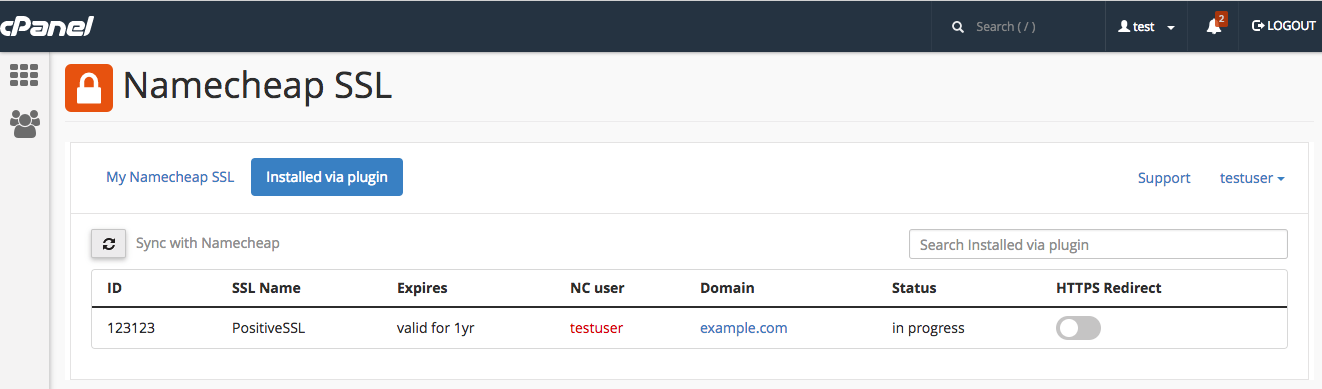
۳- شما خواهید دید چگونه بارگذاری می شود
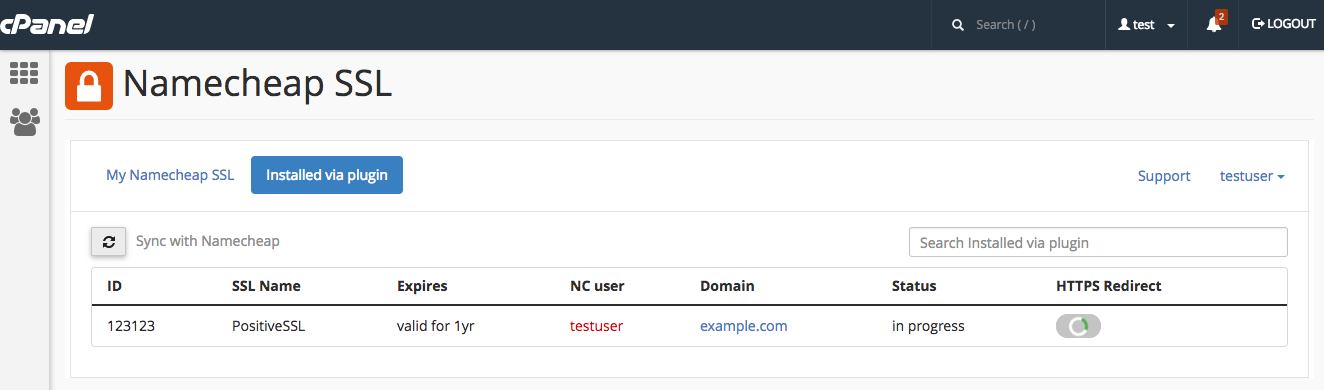
۴- اکنون می توانید https: // redirect را برای دامنه خود فعال کنید.

اگر تصمیم به برداشتن https: // redirect کردید، می توانید به سادگی روی یک بار دیگر با کلیک بر روی آن کلیک کنید.
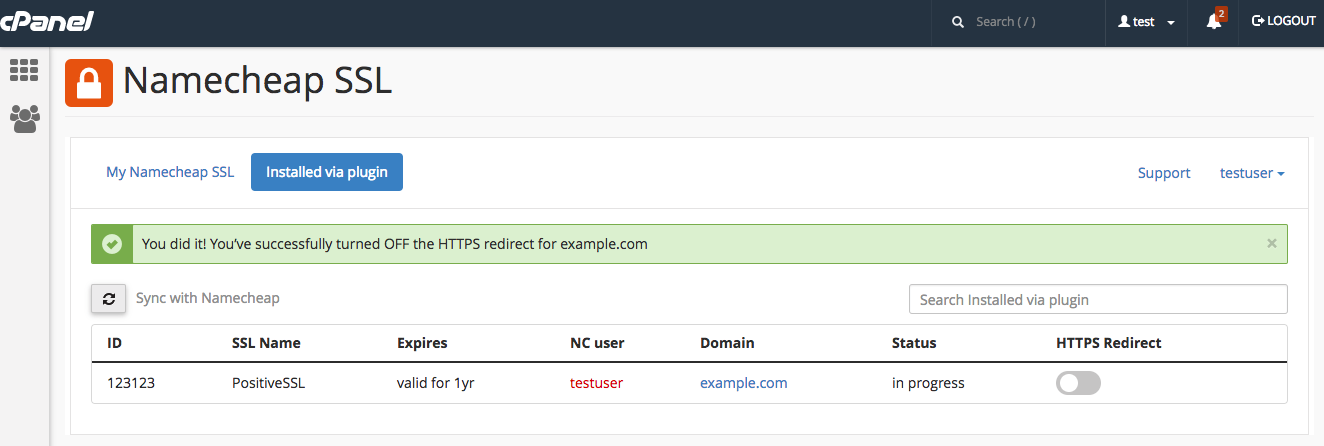
نکته: لطفا توجه داشته باشید که اگر شما از Prestashop، Magento یا OpenCart CMS برای ساخت سایت خود استفاده می کنید، ممکن است مشکلی با محتوای ناامن داشته باشید. لطفا برای حل این مشکل با تیم پشتیبانی ما تماس بگیرید.
اگر قبلا یک گواهی برای این نام هاست در سرور وجود دارد
نصب و راه اندازی عملا یکسان است، با یک استثنا کوچک. هنگامی که شما یک دامنه را برای نصب گواهی برای خود انتخاب می کنید، سیستم از شما می خواهد که گواهی جاری را جایگزین کنید.
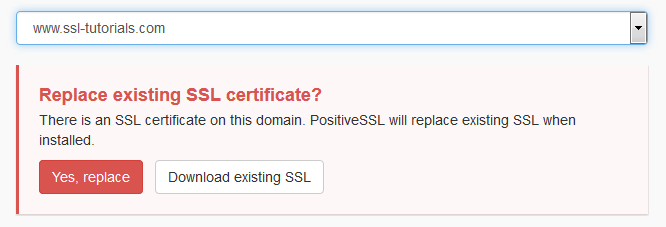
بقیه فرایند یکسان است.
نصب یک گواهی که قبلا صادر شده است
اگر گواهینامه ای که قبلا از طریق حساب کاربری Namecheap شما صادر شده باشد، می تواند با استفاده از افزونه نصب شود. این در زیر منوی Namecheap SSL در پلاگین شما نمایش داده خواهد شد و وضعیت فعال خواهد داشت.
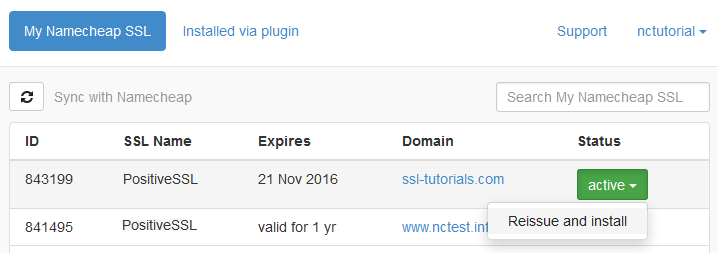
بر روی دکمه فعال کلیک کنید. بقیه فرایند همانند یک گواهینامه جدید است. به زودی گواهی صادر و نصب خواهد شد و از طریق پلاگین تب نقل مکان خواهد کرد. اگر این گواهینامه تحت حساب Namecheap شما صادر شده و قبلا در خارج از پلاگین نصب شده باشد، به همان شیوه نمایش داده می شود و می تواند با همان روش نصب شود.
تجدید گواهینامه
گزینه ای برای تجدید گواهی در مدت یک ماه قبل از تاریخ انقضا موجود است. هنگامی که روی آن کلیک می کنید، دکمه Renew را خواهید دید.
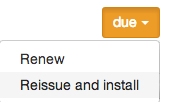
اگر گواهی منقضی شده باشد، نمی تواند به دلیل طبیعت فنی گواهینامه تمدید شود. تنها راه این است که یک گواهی جدید ارائه شده توسط پلاگین بخرید:
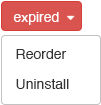
پس از کلیک روی Reorder، به سبد خرید سایت Namecheap خود با همان محصول که قبلا به آن اضافه شده است، هدایت می شوید. هنگامی که گواهی تجدید خریداری می شود، شما قادر به ادامه فعال سازی آن خواهید بود.
Namecheap SSL cPanel چگونه کار می کند؟
برای استفاده از پلاگین ما لازم نیست که آن را به طور دیگری نصب کنید. در حال حاضر در منطقه cPanel شما قرار دارد. شما باید به حساب cPanel خود وارد شوید و به قسمت Tab Exclusive برای Namecheap Customers بروید. شما Namecheap SSL را مشاهده خواهید کرد.

وقتی بر روی آیکون افزونه کلیک می کنید، به صفحه ورود پلاگین می روید.
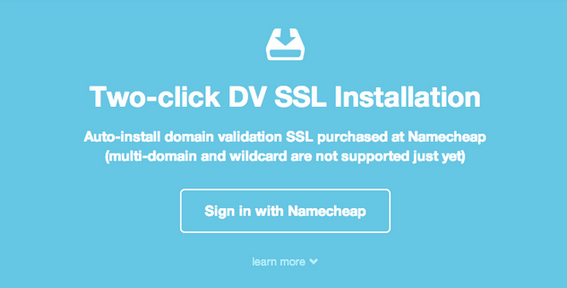
با یک کلیک، شما می توانید حساب کاربری Namecheap خود را به حساب cPanel خود وصل کنید.
توجه داشته باشید، اگر شما به حساب کاربری Namecheap وارد نشده اید، وقتی سعی می کنید با افزونه وارد سیستم شوید، ابتدا به صفحه ورود به سیستم وارد شوید. اگر شما با موفقیت وارد سیستم شدید، پیامی را مشاهده خواهید کرد که با تایید آن به پلاگین اجازه می دهید به حساب کاربری شما وارد شود.

بعد از این، افزونه به طور خودکار شما را به حساب cPanel شما منتقل می کند. سپس باید لیست گواهینامه را از حساب کاربری Namecheap خود دانلود کنید.

در حال حاضر شما دو زبانه را در برنامه خود مشاهده می کنید: My Namecheap SSL and Installed via plugin
Namecheap SSL نشان می دهد که همه گواهی های خریداری شده و همچنین گواهی هایی که با استفاده از پلاگین و گواهی هایی که در ابتدا با استفاده از افزونه نصب نشده بودند، نصب شدند اما پس از آن باز هم نصب نشدند. همچنین گواهینامه های فعال شده برای دامنه های موجود در حساب cPanel فعلی را مشاهده خواهید کرد – این وضعیت غیر قابل قبول را دارند و نمی توانند با استفاده از حساب cPanel فعلی مدیریت شوند. دامنه تک دامنه Validated تنها در پلاگین نشان داده شده است. در این برگه شما می توانید گواهی های فعال را تمدید کنید.
نصب شده از طریق نوار پلاگین نشان دهنده گواهی هایی است که با استفاده از پلاگین ما نصب شده اند. برای نصب چندین گواهینامه SSL در یک حساب cPanel، حساب cPanel شما باید از تکنولوژی SNI استفاده کند. شما می توانید گواهی های نصب شده را حذف کنید، آنها را دانلود و یا تمدید کنید و همچنین اگر SSL منقضی شده است دوباره تمدید شود.
گزینه HTTPS-redirect اجازه می دهد تا https: // redirect برای دامنه هایی که دارای گواهی با وضعیت «فعال» هستند را فعال کند. برای فعال کردن https: // redirect، به سادگی بر روی کلید، کلیک کنید. سپس پیغام فعال سازی را دریافت خواهید کرد.

همگام سازی با گزینه Namecheap به شما اجازه می دهد تا فهرست اسلایدهای پلاگین را با یکی از حساب های Namecheap خود همگام سازی کنید. برای هماهنگ سازی کار باید وارد حساب کاربری Namecheap شوید.
گزینه پشتیبانی شما را به مرکز پشتیبانی ما ارسال می کند، جایی که می توانید یک بلیط با ما ارسال کنید یا یک گفتگوی زنده را شروع کنید. شما می توانید پلاگین خود را برای مدیریت گواهی های ذکر شده در حساب های مختلف Namecheap استفاده کنید اما تحت همان حساب cPanel هاستینگ کنید. با این حال، فقط یک حساب کاربری Namecheap می تواند در یک زمان استفاده شود.
منبع : www.namecheap.com و www.namecheap.com
نحوه ثبت سایت در گوگل سرچ کنسول
خطاهای نصب SSL (بخش ۲)
چگونگی مدیریت خدمات مرتبط با هاستینگ در WHMCS(بخش ۱)
راهنمای جامع سئوی وب سایت های مبتنی بر وردپرس
C Panel – Mx Entry
نام دامنه (دامین)
ساخت بسته نصبی آسان در وردپرس با کمک افزونه Dupliucator